Kasutajakontode loomine ja haldamine on operatsioonisüsteemis Windows 10 lihtne. Pärast kasutajakontode loomist saate lubada või keelata kasutajakontod, lisada või eemaldada kasutajakonto paroole ja kustutada kasutajakontosid lihtsalt.
Mõned kasutajad soovivad oma olemasolevaid kasutajakontosid mõnel põhjusel ümber nimetada. Nad tahavad kasutajakontosid ümber nimetada olemasolevat kustutamata või uut. Õnneks on Windows 10 kasutajakontode ümbernimetamise viis ilma andmete kaotamata või uue kasutajakonto loomiseta.

Saak on see, et see meetod ei tööta Microsofti kontode puhul. Kuna Microsofti konto ei ole kohalik kasutajakonto, kuvab Windows 10 endiselt teie tegeliku Microsofti konto nime sisselogimisekraanil ja muudes operatsioonisüsteemi valdkondades isegi pärast konto ümberkorraldamist arvutihalduses. Kui soovite Microsofti kontosid ümber nimetada, vaadake palun, kuidas ümber nimetada Microsofti kontode juhend.
See tähendab, et see meetod sobib hästi kohalike kasutajakontode jaoks. Saate hõlpsasti ümber nimetada kohalikke kasutajakontosid.
Selles juhendis anname teile samm-sammult juhiseid kohaliku kasutajakonto ümbernimetamiseks Windows 10-s.
Meetod 1: 2
Nimeta kohalikud kasutajakontod ümber Windows 10 Pro ja uuemates versioonides
MÄRKUS. Kohalikud kasutajad ja rühmad pole Windows 10 Home Editionis saadaval. Kui kasutate Windows 10 Home Editioni, vaadake palun meetodi 2 juhiseid.
1. etapp: Avage arvutihaldus . Lihtsaim viis on paremklõps tegumiribal nupul Start ja seejärel käsku Arvutihaldus .
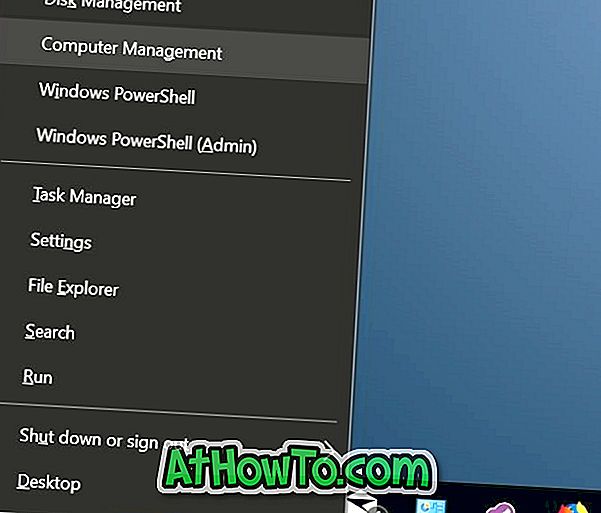
2. samm: arvuti haldamise akna vasakus paanis laiendage kohalike kasutajate ja rühmade kausta, et näha kasutajate ja rühmade kaustu. Klõpsake kausta Kasutajad .
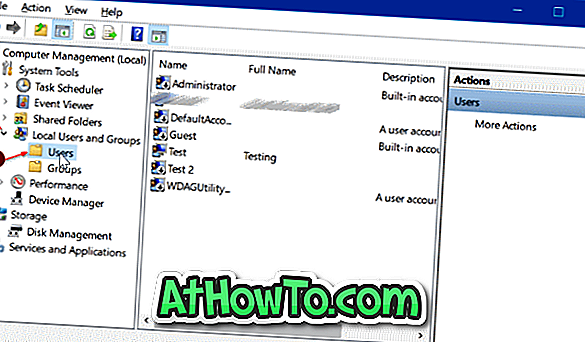
3. samm: kõik teie arvuti kasutajakontod ilmuvad paremale. Kasutajakonto ümbernimetamiseks paremklõpsake loendis kasutajakontol ja seejärel klõpsake käsku Nimeta ümber .
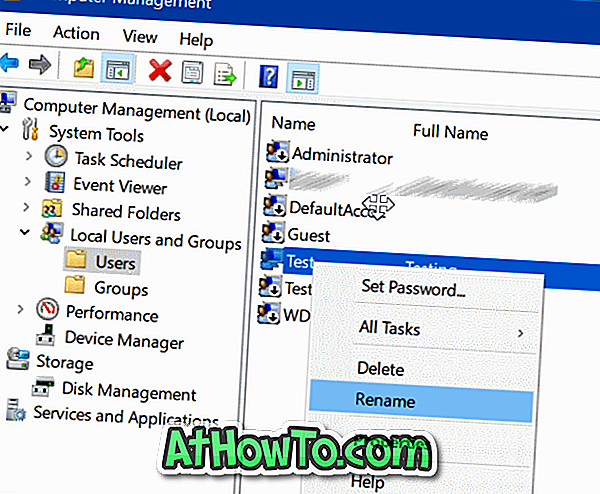
Sisestage kasutajakonto uus nimi. See on nii!
Teise parema nupuga klikkige kasutajakontol, mida soovite ümber nimetada, ja seejärel klõpsake käsku Atribuudid . Sisestage dialoogiaknas Properties (Atribuudid) vahekaardi General ( Üldine ) uus konto nimi ja sisestage kasutajakonto kirjeldus. Lõpuks klõpsake nuppu Rakenda .

2. meetod 2
Kohandage kohalikud kasutajakontod Windows 10 Home'is
Kuigi kohalikud kasutajad ja rühmad ei ole Windows 10 Home'is olemas, saate kasutada klassikalist juhtpaneeli kohalike kasutajakontode ümbernimetamiseks Windows 10-s.
1. samm: logige sisse kasutajakontole, mida soovite ümber nimetada.
2. samm: tippige juhtpaneel Start / tegumiriba otsingukasti ja seejärel vajutage nuppu Enter, et avada juhtpaneel. Viie viise saate avada juhtpaneeli avamiseks Windows 10 juhendis, et teada saada, kuidas Windows 10 juhtpaneeli avada.
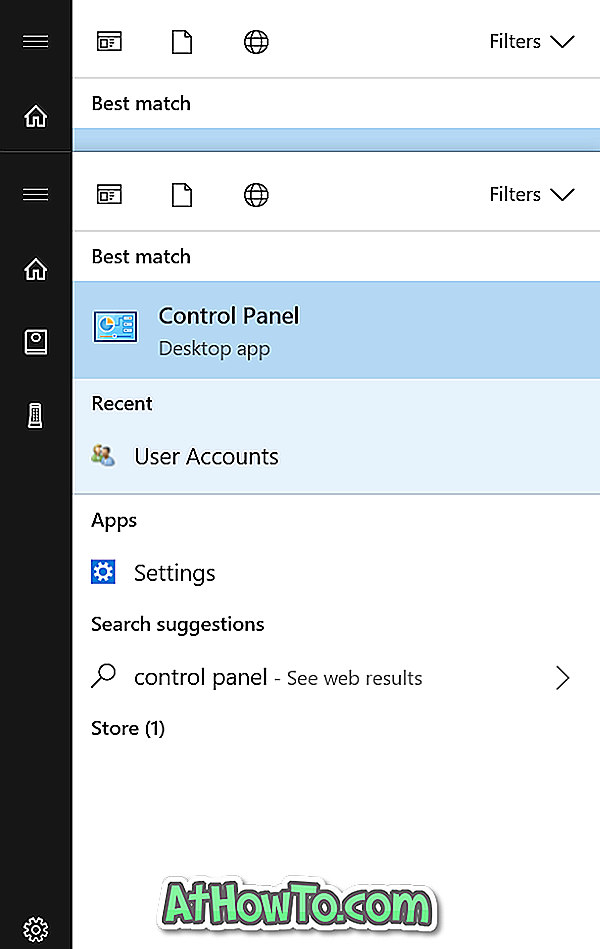
3. samm: muutke ikooni Vaade väikesteks ja klõpsake siis Kasutajakontod .
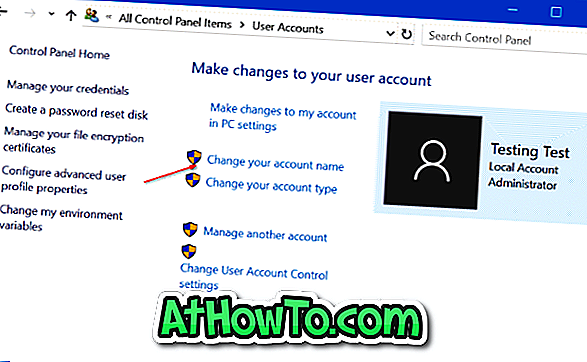
4. samm: klõpsake linki Muuda konto nime. Kui teil palutakse sisestada administraatori parool, sisestage sama.
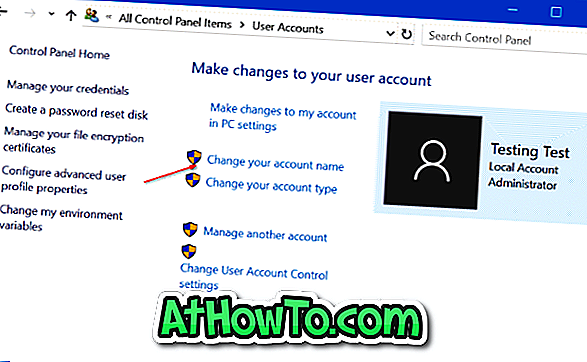
5. samm: lõpuks sisestage oma kasutajakonto uus nimi. Klõpsake nupul Rakenda .
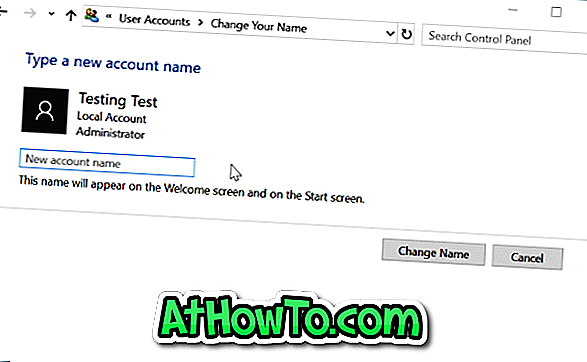
See on kõik!



![Klassikaline algus aitab teil Windows 8 Start-ekraanilt lahkuda, kui logite sisse [Update]](https://athowto.com/img/windows-8-guides/933/classic-start-helps-you-skip-windows-8-start-screen-when-you-log.jpg)










